Yuav Paub
- Plan ua ntej koj pib, thiab pib los ntawm booting los ntawm Windows XP installation disc.
- Xaiv rau Teeb Windows XP thiab tom qab ntawd xaiv kho koj qhov kev teeb tsa hauv Windows teeb tsa.
- Ua raws li cov lus ceeb toom ntawm qhov screen thaum txheej txheem teeb tsa tiav.
Kho lub Windows XP kev teeb tsa yog qhov muaj txiaj ntsig thaum koj xav tau khaws koj cov kev pabcuam thiab cov ntaub ntawv tsis raug, tab sis yuav tsum tau kho cov ntaub ntawv tseem ceeb rau lawv lub xeev qub. Qhov no feem ntau yog ib qho yooj yim kho rau cov teeb meem nyuaj Windows.
phau ntawv qhia no yog 19 kauj ruam ntev thiab yuav coj koj mus rau txhua qhov chaw ntawm kev txhim kho.
Cov kauj ruam thiab cov duab thaij duab qhia hauv cov lus qhia no xa mus rau Windows XP Professional, tab sis kuj tseem yuav ua haujlwm zoo kawg nkaus raws li cov lus qhia rau kev kho Windows XP Home Edition.
Plan Koj Windows XP Kho Install
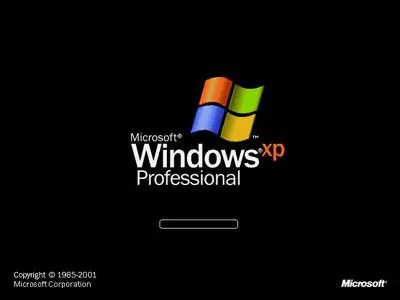
Tim Fisher
Txawm tias kev txhim kho kho tsis hloov cov kev pab cuam lossis cov ntaub ntawv, tsis yog Windows XP nws tus kheej, peb qhia kom koj ceev faj thaum tsis tshua muaj tshwm sim uas qee yam yuav mus tsis ncaj ncees lawm, thiab koj poob cov ntaub ntawv. Qhov ntawd txhais tau hais tias yog tias muaj ib yam dab tsi uas koj xav khaws cia, koj yuav tsum rov qab nws ua ntej pib txheej txheem no.
Qee yam uas yuav tsum xav txog kev thaub qab uas feem ntau nyob ntawm tib lub drive li Windows XP (uas peb yuav xav tias yog "C:") suav nrog ntau cov folders nyob hauv qab C:\Documents thiab Settings\{koj lub npe } xws li Desktop, Favorites thiab Kuv Cov Ntaub NtawvTsis tas li ntawd, xyuas cov folders hauv qab lwm tus neeg siv nyiaj yog tias muaj ntau tshaj ib tus neeg nkag rau hauv koj lub PC.
Koj yuav tsum nrhiav tus yuam sij Windows XP cov khoom lag luam, tus lej 25-tus lej lej cim tshwj xeeb rau koj daim ntawv theej Windows.
Koj tsis tas yuav xav tau cov khoom lag luam txhawm rau txhim kho kev txhim kho, tab sis nws yog qhov zoo rau nws yog tias koj qhov xwm txheej hnyav zuj zus, thiab koj pom koj tus kheej yuav tsum tau ua kom huv si ntawm Windows tom qab.
Tsis siv Windows XP? Txhua lub Windows OS niaj hnub no muaj cov txheej txheem kho kev ua haujlwm zoo sib xws.
Boot Los ntawm Windows XP CD
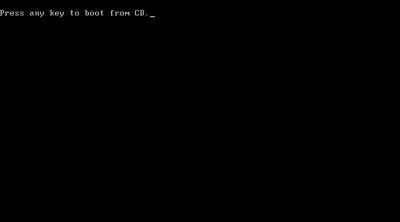
Tim Fisher
Txhawm rau pib txheej txheem kho Windows XP, koj yuav tsum tau khau raj ntawm Windows XP CD.
Ua ntej, saib kom nias ib qho yuam sij rau khau raj ntawm CD cov lus zoo ib yam li qhov pom hauv daim duab saum toj no.
Thaum koj pom nws, nias lub pob yuam kom lub khoos phis tawj khau raj ntawm Windows CD. Yog tias koj tsis nias tus yuam sij, koj lub PC yuav sim khau raj rau lub operating system uas tam sim no tau teeb tsa hauv koj lub hard drive. Yog tias qhov no tshwm sim, tsuas yog reboot thiab sim khau raj rau CD dua.
Nias F6 txhawm rau txhim kho tus neeg tsav tsheb thib peb
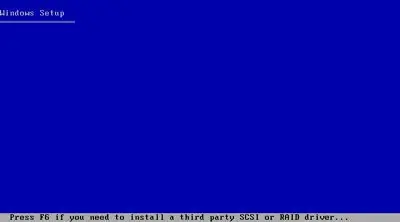
Tim Fisher
Lub Windows teeb lub vijtsam yuav tshwm sim thiab ntau cov ntaub ntawv thiab cov tsav tsheb tsim nyog rau txheej txheem teeb tsa yuav thauj khoom.
Rau qhov pib ntawm cov txheej txheem no, cov lus yuav tshwm sim uas hais tias Xovxwm F6 yog tias koj xav tau nruab ib tus neeg thib peb SCSI lossis RAID tsav tsheb. Tsuav yog koj tab tom ua kev txhim kho los ntawm Windows XP SP2 lossis CD tshiab, cov kauj ruam no yuav tsis tsim nyog.
Ntawm qhov tod tes, yog tias koj tab tom txhim kho los ntawm cov laus dua ntawm Windows XP installation CD thiab koj muaj SATA hard drive, koj yuav tsum nias F6 ntawm no txhawm rau thauj cov tsav tsheb tsim nyog. Cov lus qhia uas tuaj nrog koj lub hard drive lossis lub computer yuav tsum suav nrog cov ntaub ntawv no.
Rau cov neeg siv feem ntau, txawm li cas los xij, cov kauj ruam no tuaj yeem tsis quav ntsej.
Nias ENTER los teeb tsa Windows XP
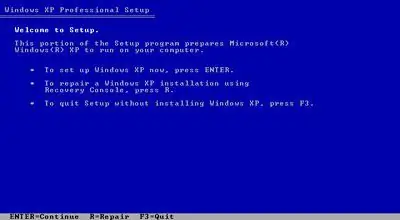
Tim Fisher
Tom qab cov ntaub ntawv tsim nyog thiab cov tsav tsheb tau thauj khoom, Windows XP Professional Setup screen yuav tshwm sim.
Nias Enter txhawm rau teeb tsa Windows XP tam sim no.
Txawm tias qhov kev xaiv thib ob yog los kho Windows XP kev teeb tsa, Rov Qab Console tsis yog qhov kev xaiv uas peb xav tau. Peb xaiv kom ua tiav kev txhim kho tiav ob peb kauj ruam txij li tam sim no.
Nyeem thiab lees txais Daim Ntawv Pom Zoo Windows XP Daim Ntawv Pom Zoo
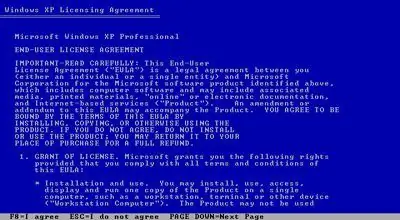
Tim Fisher
Cov tshuaj ntsuam tom ntej uas tshwm sim yog Windows XP Daim Ntawv Pom Zoo Pom Zoo Pom Zoo. Nyeem dhau qhov kev pom zoo thiab nias F8 kom paub meej tias koj pom zoo nrog cov nqe lus.
Nias lub Page Down tus yuam sij kom nce qib dhau ntawm daim ntawv tso cai daim ntawv cog lus sai dua. Qhov no tsis yog qhia tias koj yuav tsum hla kev nyeem cov lus pom zoo, txawm li cas los xij! Koj yuav tsum tau nyeem "me me" tshwj xeeb tshaj yog thaum nws los txog rau kev khiav hauj lwm systems thiab lwm yam software.
Xaiv lub Windows XP Installation los kho
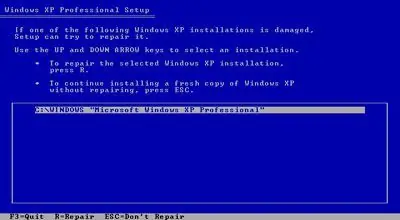
Tim Fisher
Ntawm lub vijtsam tom ntej, Windows XP Teeb yuav tsum paub qhov twg Windows installation koj xav kho lossis nruab ib daim ntawv theej tshiab.
Qhov kev teeb tsa ib leeg ntawm Windows ntawm koj lub PC yuav tsum tau hais meej. Yog tias koj muaj ntau qhov kev teeb tsa, siv tus xub yuam sij ntawm koj cov keyboard los xaiv qhov kev teeb tsa uas koj xav rov nruab.
Vim peb xav kho qhov xaiv Windows XP installation, nias lub R tus yuam sij txuas ntxiv.
Tau rau cov ntaub ntawv Windows XP tam sim no kom rho tawm
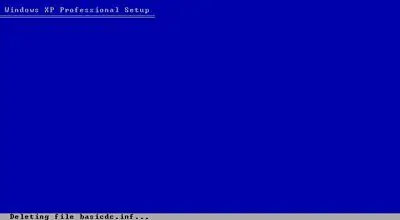
Tim Fisher
Windows XP Teeb tam sim no yuav tshem tawm cov ntaub ntawv tsim nyog los ntawm Windows XP kev teeb tsa uas tam sim no ntawm koj lub hard drive. Cov kauj ruam no feem ntau tsuas yog siv ob peb feeb xwb thiab tsis muaj kev cuam tshuam cov neeg siv khoom tsim nyog.
Tsis muaj cov ntaub ntawv xws li cov ntaub ntawv processor, cov ntaub ntawv spreadsheet, cov ntaub ntawv suab paj nruag, duab, thiab lwm yam yuav tsum raug muab tshem tawm thaum lub sijhawm ua haujlwm no. Tsuas yog cov ntaub ntawv kaw lus uas Windows XP tuaj yeem rov qab tau raug tshem tawm.
Tau rau Windows XP Installation Files kom luam
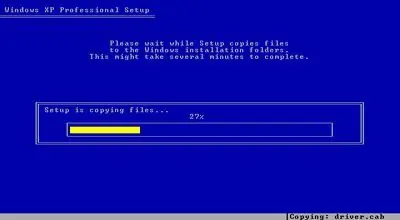
Tim Fisher
Windows XP Teeb tam sim no yuav luam cov ntaub ntawv tsim nyog los ntawm CD installation rau lub hard drive.
Cov kauj ruam no feem ntau siv sijhawm li ob peb feeb xwb thiab tsis muaj kev cuam tshuam rau cov neeg siv khoom.
Windows XP Kho Installation Pib
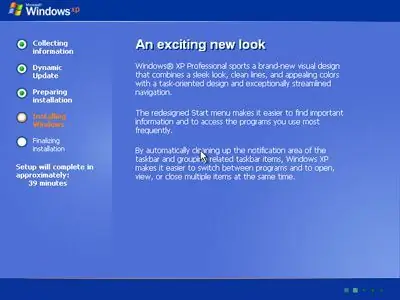
Tim Fisher
Windows XP tam sim no yuav pib txhim kho. Tsis tas yuav muaj kev cuam tshuam cov neeg siv.
Kev teeb tsa yuav ua tiav nyob rau hauv kwv yees li: lub sijhawm kwv yees ntawm sab laug yog raws li cov haujlwm uas cov txheej txheem teeb tsa tau ua kom tiav, tsis yog qhov kev kwv yees tseeb ntawm lub sijhawm nws yuav siv los ua kom tiav. Feem ntau, lub sij hawm ntawm no yog exaggeration. Windows XP tej zaum yuav raug teeb tsa sai dua qhov no.
Xaiv cheeb tsam thiab hom lus xaiv
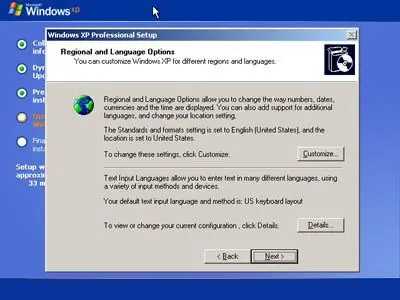
Tim Fisher
Thaum lub sijhawm teeb tsa, lub qhov rais Kev Xaiv Thaj Tsam thiab Hom Lus yuav tshwm sim.
thawj ntu tso cai rau koj hloov cov lus ua ntej thiab qhov chaw nyob. Yog tias cov kev xaiv uas tau teev tseg yog qhov koj nyiam, tsis tas yuav hloov pauv. Yog tias koj xav hloov pauv, xaiv Customize thiab ua raws li cov lus qhia tau muab rau nruab cov lus tshiab lossis hloov chaw.
Tshooj thib ob tso cai rau koj hloov lub neej ntawd Windows XP cov lus nkag thiab ntaus ntawv. Yog tias cov kev xaiv uas tau teev tseg yog qhov koj nyiam, tsis tas yuav hloov pauv. Yog tias koj xav hloov pauv, xaiv Details thiab ua raws li cov lus qhia tau muab rau nruab cov lus nkag tshiab lossis hloov cov tswv yim tswv yim.
Tom qab koj tau hloov pauv, lossis yog tias koj tau txiav txim siab tsis muaj kev hloov pauv, xaiv Tom ntej.
Nkag mus rau Pawg Ua Haujlwm lossis Lub Npe Lub Npe
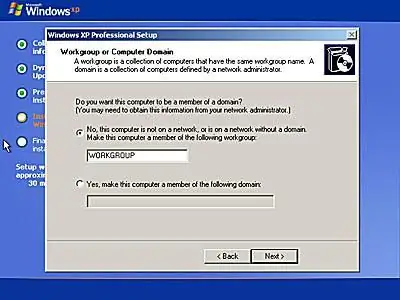
Tim Fisher
Lub Workgroup lossis Computer Domain qhov rai yuav tshwm sim tom ntej nrog ob txoj kev xaiv rau koj xaiv los ntawm- Tsis yog, lub khoos phis tawj no tsis nyob hauv lub network, lossis nyob hauv lub network tsis muaj npe lossis Yog, ua lub khoos phis tawj no ua tswv cuab ntawm lub hauv qab no.
Yog tias koj tab tom txhim kho Windows ntawm ib lub khoos phis tawj lossis lub khoos phis tawj ntawm lub network hauv tsev, txoj hauv kev xaiv yog xaiv yog Tsis yog, lub khoos phis tawj no tsis nyob hauv lub network, lossis yog nyob rau hauv network tsis muaj sau npeYog tias koj nyob hauv lub network, nkag mus rau pawg neeg ua haujlwm lub npe ntawm lub network no. Txwv tsis pub, cia li tawm hauv lub npe ua haujlwm ua haujlwm thiab txuas ntxiv mus.
Yog tias koj tab tom txhim kho Windows XP hauv ib puag ncig kev lag luam, koj yuav xav tau xaiv qhov Yog, ua kom lub khoos phis tawj no ua tus tswv cuab ntawm cov npe hauv qab no kev xaiv thiab sau npe sau npe, tab sis kos nrog koj tus thawj tswj hwm ua ntej.
Yog koj tsis paub meej, xaiv Tsis yog, lub khoos phis tawj no tsis nyob hauv lub network, lossis nyob hauv lub network tsis muaj npe. Koj tuaj yeem hloov qhov no tom qab ib txwm thaum koj nkag rau hauv Windows XP.
Xaiv Next.
Tos rau lub Windows XP Kho Kev Txhim Kho kom tiav

Tim Fisher
Qhov kev kho Windows XP yuav tam sim no ua tiav. Tsis tas yuav muaj kev cuam tshuam cov neeg siv.
Tau rau Restart thiab Windows XP Boot
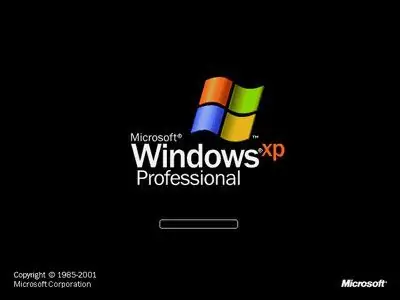
Tim Fisher
Koj lub PC yuav rov pib dua thiab txuas ntxiv mus thauj khoom kho qhov teeb tsa ntawm Windows XP.
Pib zaum kawg teeb tsa ntawm Windows XP
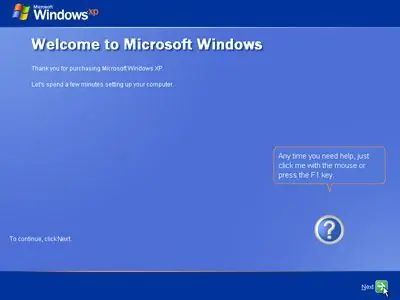
Tim Fisher
Zoo siab txais tos rau Microsoft Windows screen tshwm tom ntej, qhia rau koj tias ob peb feeb tom ntej no yuav raug siv teeb tsa koj lub computer.
Xaiv Next.
xaiv xaiv Windows XP nrog Microsoft
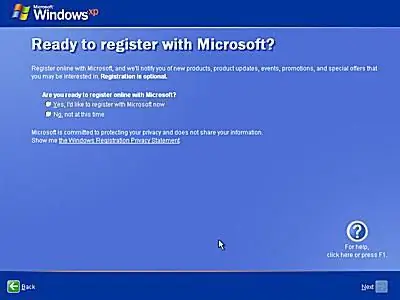
Tim Fisher
Kev sau npe nrog Microsoft yog xaiv tau, tab sis yog tias koj xav ua tam sim no, xaiv Yog, Kuv xav sau npe nrog Microsoft tam sim no, xaiv Tom ntej, thiab ua raws li cov lus qhia txhawm rau sau npe.
Yog lawm, xaiv Tsis yog, tsis yog lub sijhawm no, thiab xaiv Tom ntej.
Yog tias koj sau npe nrog koj qhov kev teeb tsa Windows XP yav dhau los uas koj tab tom kho tam sim no, koj yuav tsis pom qhov screen no. Yog tias qhov no tshwm sim, cia li mus rau kauj ruam tom ntej.
Create Initial User Accounts
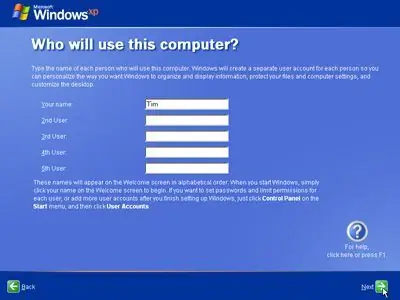
Tim Fisher
Hauv cov kauj ruam no, teeb tsa xav paub cov npe ntawm cov neeg siv uas yuav siv Windows XP kom nws tuaj yeem teeb tsa tus kheej cov nyiaj rau txhua tus neeg siv. Koj yuav tsum sau tsawg kawg ib lub npe, tab sis tuaj yeem nkag mus txog tsib ntawm no. Ntau tus neeg siv tuaj yeem nkag mus hauv Windows XP tom qab kev txhim kho tiav.
Tom qab nkag mus rau lub npe tus account, xaiv Next mus txuas ntxiv.
Ua tiav Kev teeb tsa kawg ntawm Windows XP
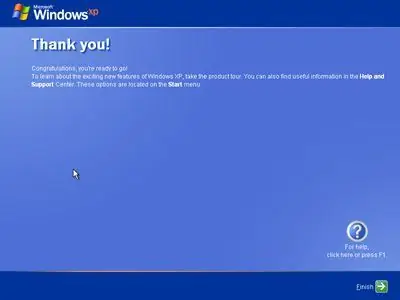
Tim Fisher
Peb yuav luag! Tag nrho cov ntaub ntawv tsim nyog tau teeb tsa thiab txhua qhov tsim nyog tau teeb tsa.
Xaiv Finish mus rau Windows XP.
Tau Windows XP pib
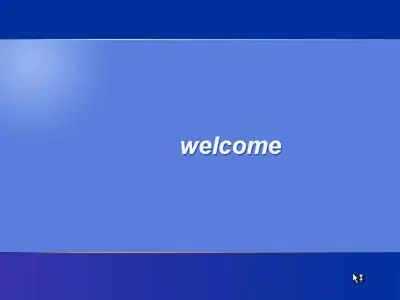
Tim Fisher
Windows XP tab tom thauj khoom. Qhov no yuav siv sij hawm ib feeb lossis ob feeb nyob ntawm koj lub computer ceev.
Windows XP Reinstallation tiav
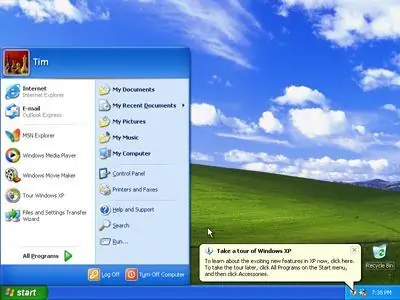
Tim Fisher
Qhov no ua tiav cov kauj ruam kawg ntawm kev rov nruab Windows XP! Nrog koj zoo siab!
Thawj kauj ruam tom qab rov txhim kho Windows XP yog mus rau Windows Update txhawm rau nruab tag nrho cov kev hloov tshiab thiab kho tshiab los ntawm Microsoft. Kev txhim kho kev txhim kho tau rov qab ua cov ntaub ntawv tseem ceeb, yog li txhua qhov hloov tshiab uas koj tau teeb tsa ua ntej qhov kev txhim kho no-nrog rau tag nrho cov kev pabcuam pob thiab lwm thaj ua rau thaj-tsis tau nruab lawm.
Qhov no yog ib kauj ruam tsim nyog los xyuas kom meej tias koj qhov kev txhim kho kho Windows XP muaj kev nyab xeeb thiab hloov mus rau hnub tim.






